Kompyuterda Wi-Fi-ni yoqish va sozlash. Oddiy (statsionar) kompyuterni Wi-Fi-ga qanday ulash mumkin
Wi-Fi simlarning to'liq yo'qligi va unga har qanday qurilmani ulash imkoniyati tufayli ayniqsa qulaydir. Ammo, afsuski, barcha kompyuterlar simsiz routerdan signal qabul qila olmaydi. Biz Wi-Fi-ni kompyuterga qanday ulashni va buning uchun nima kerakligini aniqlaymiz.
Kompyuter adapterlari
Aksariyat smartfonlar va noutbuklar Wi-FI signalini qabul qilish uchun o'rnatilgan modul bilan jihozlangan bo'lishiga qaramay, statsionar kompyuterlar har doim hamrohlik qiluvchi qurilmalarsiz simsiz Internetga ulanishi mumkin emas. Shuning uchun kompyuterni tarmoq kabeli yoki maxsus adapter yordamida ulash mumkin.
Tashqi
Tashqi versiya ixcham va bir vaqtning o'zida bir nechta ish stoli kompyuterlari uchun ishlatilishi mumkin. Qurilma kichik flesh-diskga o'xshaydi va USB portiga kiritilgan. Adapterlarning narxi har xil: 12 dollardan (700 rubl) va undan ko'p.

Ulanish uchun siz faqat kerakli dasturni o'rnatishingiz kerak. Uni ishlab chiqaruvchining veb-saytidan yuklab olish mumkin. Drayvlar sotib olingan qurilmani qo'llab-quvvatlashiga e'tibor berish kerak.
Ichki
Ushbu qurilmaning analogi to'g'ridan-to'g'ri PCI interfeysiga ulangan ichki turdagi qabul qiluvchilardir. O'rnatish jarayoni shaxsiy kompyuter egasi uchun ham ko'p vaqt sarflamaydi - shunchaki tizim blokini oching va unga qismni joylashtiring. Bundan tashqari, siz dasturiy ta'minotni (drayverni) yuklab olishingiz va uni o'rnatishingiz kerak bo'ladi. Narx tashqi turdagi qabul qiluvchilardan unchalik farq qilmaydi.

Yuqorida aytib o'tilganidek, kompyuterda Wi-Fi modulining yo'qligi muammo emas, qo'shimcha uskunalar sotib olish kifoya. Bundan tashqari, tarmoq kabeli ish stoli yoki polga to'sqinlik qilmaydi. Bundan tashqari, ba'zi foydalanuvchilar simsiz ulanishda tezlik simli ulanishga qaraganda bir oz yuqoriroq ekanligini aniqlaydilar. Albatta, bu to'g'ridan-to'g'ri provayderga, qurilmaning o'ziga va shaxsiy kompyuterga bog'liq.
Adapter yordamida Wi-Fi-ni qanday ulash mumkin?
Har xil turdagi adapterlarni ulash usullari umumiy xususiyatlarga ega, ammo baribir farq qiladi. Qurilmani to'g'ridan-to'g'ri o'rnatish jarayonidagi asosiy farqlar. Tashqi adapterni ulash uchun tizim blokini ochish shart emas, uni tegishli uyaga joylashtirish kifoya. Ichki adapterni ulash uchun tornavida kerak.
Tashqi adapterni ulash
Wi-Fi adapterini kompyuterga qanday ulashni batafsilroq ko'rib chiqing. Qo'lda faqat statsionar kompyuter bo'lgan simsiz ulanishdan foydalanish uchun sizga kerak bo'ladi:
- uskunaning o'zi;
- uzatma kabeli (ixtiyoriy);
- haydovchilar;
- router
Qurilmani ulash juda oddiy va operatsiya savol tug'dirmaydi. Dasturiy ta'minotni o'rnatishga e'tibor berish kerak, chunki usiz uskuna to'g'ri ishlamaydi. Adapter quyidagi tartibda ulanadi:
- Qurilmani zavod qutisidan chiqarib oling. Adapterni shaxsiy kompyuteringizga ulashingiz kerak bo'ladi. Bu to'g'ridan-to'g'ri (USB orqali) yoki maxsus kabel orqali amalga oshirilishi mumkin. Oxirgi ulanish usulining afzalligi shundaki, uzatma kabeli signalni kuchaytiradi.
- Drayvlar bilan jildni oching va ularni o'rnating. Tizim ba'zi dasturlar allaqachon o'rnatilganligini bildirsa ham.
- Dasturiy ta'minotni ochishda siz qurilma modelini tanlashingiz kerak, so'ngra "Drayver va yordamchi dasturni o'rnatish" bandini tanlang. OK tugmasini bosing.
- Barcha dialog oynalarida "Keyingi" yoki "Ha" tugmasini bosish orqali foydalanish shartlariga rozilik bildiring. O'rnatish tugashini kuting va dialog oynasini yoping. Shaxsiy kompyuterni qayta ishga tushiring.
- Jarayon tugagandan so'ng, vazifalar panelida simsiz aloqa belgisi paydo bo'lishi kerak. Agar u sodir bo'lmasa, drayverlar o'rnatilganligini va tashqi adapter to'g'ri kiritilganligini tekshiring.
Bu jarayonni yakunlaydi va foydalanuvchi WI-FI ga ulanishi mumkin. Endi ichki adapterni o'rnatishni batafsil ko'rib chiqaylik.
Ichki adapterni ulash
Agar tashqi variantni o'rnatish bilan hamma narsa juda oddiy bo'lsa, hatto tajribali kompyuter foydalanuvchilari ham ichki variantda qiyinchiliklarga duch kelishlari mumkin. Ichki adapterni ulash jarayoni juda oddiy, ammo u kompyuter jihozlari bilan ishlash ko'nikmalarini talab qiladi. Operatsiya bir necha bosqichda amalga oshiriladi.
Ichki adapterni tezda ulash uchun sizga quyidagi vositalar kerak bo'ladi:
- tornavida;
- qurilmaning o'zi;
- tizimli blok;
- oldindan yuklab olingan drayverlar;
- router
Keling, protseduraning o'ziga o'taylik. O'rnatish uchun sizga kerak bo'ladi:
- Agar unga ulangan bo'lsa, antennani qurilmadan chiqarib oling.
- Tizim blokini oching, undagi WI-Fi moduli uchun uyani toping. Odatda u anakartda, kompyuter ovoz kartasi ostida joylashgan. Adapter va anakartning pinlarini tekislang.
- Ulangandan so'ng, antennani orqaga burang. Endi siz tizim blokining qopqog'ini yopishingiz kerak.
- Dasturning barcha talablariga rozi bo'lgan holda, oldindan yuklab olingan drayverlarni o'rnating. Buning uchun "OK", "Keyingi", "Roziman" tugmalaridan foydalaning. O'rnatishdan keyin oynani yoping. Shaxsiy kompyuterni qayta ishga tushiring.
- Simsiz ulanish belgisi vazifalar panelida paydo bo'lishini tekshiring. Agar u yo'q bo'lsa, qopqoqni yana oching va qismlarning kontaktlari aloqada ekanligiga va adapter to'g'ri o'rnatilganligiga ishonch hosil qiling.
Wi-Fi-ni kompyuterga qanday ulash mumkin?
Bu adapterni o'rnatish jarayonini yakunlaydi. Endi siz simsiz tarmoqdan shaxsiy kompyuteringizdan foydalanishni boshlashingiz mumkin. Kompyuterni Wi-Fi tarmog'iga qanday ulash haqida o'ylashingiz kerak.
Avval siz bildirishnomalar panelida Internetga ulanish belgisini topishingiz kerak. Agar u yulduzcha ko'rsatsa, u holda kompyuter mavjud xavfsiz (yoki himoyalanmagan) tarmoqlarni ko'radi va ulanishi mumkin.

Belgini bosganingizda, faqat tarmoqni tanlash qoladi, keyin "Ulanish" tugmasini bosing.

Agar simsiz tarmoq parol bilan himoyalangan bo'lsa, uni kiritishingiz kerak bo'ladi. Kombinatsiyani kiritgandan so'ng, "OK" tugmasini bosing. Bildirishnomalar paneli kiruvchi signal kuchini ko'rsatadi.

Simsiz ulanish o'chirilgan yoki dasturiy ta'minot o'rnatilmagan bo'lsa, ulanishni amalga oshirib bo'lmaydi. Sozlamalarni ("Tarmoq va almashish markazi") tekshirishingiz kerak, agar simsiz tarmoq ulanishi yoqilgan bo'lsa, adapterni tekshiring. Sozlangandan so'ng, panelda "Ulanishlar mavjud" ulanish holati ko'rsatiladi. Siz tarmoqni tanlashingiz va unga ulanishingiz mumkin.

Bundan tashqari, drayverni qayta o'rnatishingiz kerak bo'ladi. Router ishlab chiqaruvchisining rasmiy veb-saytidan dasturiy ta'minotni yuklab olish kifoya. Keyin saqlangan arxivni oching va dasturni "exe" ruxsati bilan ishga tushiring. Drayvni o'rnatganingizdan so'ng, kompyuteringizni qayta ishga tushirishingiz kerak bo'ladi. Endi simsiz tarmoqqa ulanish uchun qayta urinib ko'rishingiz kerak.
Xulosa
Endi siz kompyuterni Wi-Fi tarmog'iga qanday ulashni bilasiz. Hatto yangi boshlovchi ham adapter yordamida kompyuterni simsiz tarmoqqa ulashi mumkin. Asosiysi, apparat va dasturiy ta'minotni o'rnatishning nuanslariga alohida e'tibor berishdir. Axir, noto'g'ri kiritilgan ichki modul hatto sindirishga olib kelishi mumkin.
Albatta, asosiy usul hali ham routerni noqulay kabel bilan ulash deb hisoblanadi. Shuning uchun ixcham adapterni sotib olish kompyuter egasi uchun juda foydali variantdir.
Wi-Fi routerlari zamonaviy inson hayotida ajralmas narsadir. Tariflarni tejash, bir vaqtning o'zida bir nechta qurilmalardan Internetdan foydalanish va bezovta qiluvchi simlarning yo'qligi ularni barcha xonadonlarda mehmonlarni kutib olishga majbur qildi. Muammo faqat simsiz tarmoqlar bilan qanday ishlashni bilmagan statsionar kompyuterga ulanishda paydo bo'lishi mumkin.
Siz umidsizlikka tushmasligingiz va kompyuter mutaxassisini chaqirmasligingiz kerak: kompyuteringizni Wi-Fi-ga o'zingiz ulashingiz mumkin. Kompyuterda Wi-Fi-ni o'rnatishning uchta oddiy va tushunarli usuli mavjud, ular ushbu maqolada muhokama qilinadi.
Birinchi usul: tashqi adapterdan foydalanish
Tashqi adapter yordamida Wi-Fi tarmog‘iga ulanish uchun avvalo ushbu qurilmani xarid qilishingiz kerak. Bu USB kirish orqali shaxsiy kompyuterga ulanadigan ixcham qurilma bo'lib, tashqi ko'rinishi USB flesh-disk yoki mobil modemga o'xshaydi. Yon tomonda unga Wi-Fi antennasi ulangan, uning vazifasi yo'riqnoma signalini ushlashdir. Shuningdek, ikkita antenna bo'lishi mumkin.
Wi-Fi-ga ulanish uchun tashqi adapter quyidagicha ko'rinadi:
Adapterni sozlash va kompyuterda Wi-Fi-ni faollashtirish uchun siz quyidagi harakatlar ketma-ketligini bajarishingiz kerak bo'ladi:
- Adapterni USB kirish orqali kompyuterga ulang, unga antennani ulang. Drayvlarni muvaffaqiyatli o'rnatish haqida xabarni kuting.
- Qurilma uchun drayver diskini kompyuter drayveriga joylashtiring, o'rnatishni boshlang. Noma'lum drayver ishlab chiqaruvchisi haqidagi mumkin bo'lgan xabarlarni e'tiborsiz qoldirib, o'rnatish boshlangunga qadar "Keyingi" tugmasini bosing.
- Drayvlar o'rnatilganda, vazifalar panelida simsiz Internet belgisi ko'rsatiladi. Kerakli tarmoqni tanlash va parolni kiritish uchun ustiga bosing.
Mini USB adapterning video sharhi:
Agar sizda Windows XP o'rnatilgan bo'lsa, u holda belgi paydo bo'lmaydi va siz Wi-Fi tarmog'ini qo'lda topishingiz kerak bo'ladi. Buni amalga oshirish uchun "Tarmoq ulanishlari" yorlig'iga o'ting, RMB yordamida "Mavjud simsiz tarmoqlarni ko'rish" bandini tanlang. Siz kerakli tarmoqni topishingiz va unga parol kiritishingiz kerak bo'lgan tarmoqlar ro'yxatini ko'rasiz. Bu shunday ko'rinadi:
Ko'rib turganingizdek, tashqi adapterni o'rnatish oddiy ish bo'lib, uni hatto yangi boshlovchi ham bajara oladi.
Ikkinchi usul: ichki adapterdan foydalanish
Ichki adapter bilan vaziyat biroz murakkabroq. Ushbu qurilmani o'rnatish uchun siz tajribasiz foydalanuvchini qo'rqitishi mumkin bo'lgan tizim blokini qismlarga ajratishingiz kerak bo'ladi. Ammo qo'rqmaslik kerak: bu birinchi qarashda ko'rinadiganidan ancha oson.
Ichki adapter maxsus PCI uyasi orqali anakartga ulanadi. Tashqi tomondan, u quyidagicha ko'rinadi:
Ichki adapter yordamida Wi-Fi-ni kompyuteringizga to'g'ri o'rnatish uchun siz quyidagi bosqichma-bosqich amallarni bajarishingiz kerak:

Tashqi adapter ish stoli kompyuterga o'rnatilgandan so'ng, uni sozlash kerak bo'ladi. Buni amalga oshirish uchun siz birinchi usulda ishlatiladigan amallarni takrorlashingiz kerak bo'ladi: qurilma uchun drayverlarni o'rnating, belgi paydo bo'lishini kuting yoki kerakli simsiz tarmoqni qo'lda toping, parolni kiriting.
Ikki turdagi adapterni tanlashga yordam beradigan video:
Ushbu qadamlarning barchasini bajarganingizdan so'ng, simsiz Internet ishlashi kerak.
Uchinchi usul: Routerdan foydalanish
Statsionar kompyuterni Wi-Fi tarmog'iga ulashning yana bir usuli - yo'riqnoma (router) dan foydalanish. Ushbu usul uchun sizga barqaror router va shaxsiy kompyuterga ulanish uchun kabel kerak bo'ladi.
Ushbu video sizga Internet jihozlarini tushunishga yordam beradi:
Ko'rib turganingizdek, kompyuterni kabelsiz Internetga ulash oddiy vazifadir. Simsiz ulanish juda qulay va uni o'zingiz sozlashingiz uchun siz ko'rsatmalarni o'qish uchun ozgina vaqt sarflashingiz kerak.
Boshlash uchun, keling, muhokama qilaylik, nima uchun bizga bu WiFi kerak? Umuman qo'shilishga arziydimi? Va men sizga buning qiymatini aytaman! Wi-Fi hozirda bir vaqtning o'zida bir nechta muammolarni hal qiladi. Birinchisi, albatta, to'sqinlik qiladigan uzun va har doim chigal simlardan qutulishdir. Qabul qiling, oyog'ingiz ostida sizga va farzandlaringizga doimo xalaqit beradigan simlar uyasi bo'lmasa, yaxshi. Rostini aytsam, Wi-Fisiz nima qilishimni bilmayman, endi qizim 9 oylik bo'lib, nimanidir yirtib tashlashga harakat qilmoqda.
Ikkinchidan, faqat bitta kvartirada WiFi tufayli, endi bir vaqtning o'zida bir nechta qurilmalardan Internetga ulanish mumkin. Shunday qilib, masalan, xotinim noutbukda Internet orqali kitob o'qiyapti, men o'zimdagi YouTube-ni yoqib, videolarni xavfsiz tomosha qilganimda, boshqa kompyuter kerakli fayllarni yuklab oladi. Men planshet va mobil telefonlar orqali Internetga kirish uchun Wi-Fi-dan tez-tez foydalanaman. Qabul qilaman, qulay!
Har bir inson har doim qulay va bu, albatta, faqat ortiqcha! Bugun men ko'plab foydalanuvchilarni qiziqtiradigan mavzuga to'xtalib o'tmoqchiman, chunki sukut bo'yicha kompyuter sotib olayotganda Wi-Fi adapteri kiritilmagan. Savol shundaki, unda nima qilish kerak? Axir, unda barcha zamonaviy mobil qurilmalar va noutbuklar maqtana oladigan o'rnatilgan WiFi adapteri yo'q.
Bunday holda, siz Wi-Fi adapterini sotib olishingiz kerak bo'ladi. Ular ikki xil bo'lib, ular quyida keltirilgan:
TashqiWi-fiadapterlar. Tashqi ko'rinishida ular oddiy USB diskiga o'xshaydi (oddiy odamlarda - flesh-disk), lekin yuqorida aytganimdek, ular WiFi signalini qabul qilishlari mumkin. Agar siz yaxshi qidirsangiz, bunday narsani 300-400 rublga ham sotib olishingiz mumkin. U kompyuterga oddiy USB ulagichi orqali yoki USB kabeli yordamida (agar siz uni ma'lum bir joyga joylashtirmoqchi bo'lsangiz) ulanadi, uning uchi yuqoridagi ulagichga o'rnatiladi, ikkinchi uchi esa flesh-disklarni kiritish uchun mo'ljallangan. , yoki bizning holatlarimizda, WiFi qabul qiluvchilar .IchkiWi-fiadapterlar. Bunday qurilmani kompyuterga ulash uchun siz kompyuterni biroz qismlarga ajratishingiz kerak bo'ladi, lekin u juda oson ulanadi, men quyida batafsilroq aytib beraman.
Biz tizim blokini ochishimiz va u erga joylashtirishimiz kerak. Ushbu turdagi qabul qiluvchilar biz yuqorida muhokama qilganlardan ancha katta.
Aytgancha, ko'pchilik Wi-Fi-ga o'tishni xohlashlarini so'rashdi, lekin ular Internetda muammolar bo'lishidan yoki fayllarni yuklab olishda tezlik past bo'lishidan qo'rqishadi. Javob yo‘q. Wi-Fi adapterlari tarmoqli kengligi bilan etiketlanadi. Masalan, sizning Internet tezligi sekundiga 1 MB, Wi-Fi esa sekundiga 54 MB ni tashkil qiladi. Ushbu raqamlardan ma'lum bo'lishicha, sizning Internetingiz sekinlashmaydi, chunki adapterning o'tkazish qobiliyati ancha yuqori.
Keling, avval osondan murakkabroqqa o'tamiz, ya'ni misol sifatida tashqi qabul qilgich yordamida WiFi-ni kompyuterga qanday ulashni aniqlaymiz. To'g'ridan-to'g'ri ulanish jarayoniga o'tish uchun, avvalo, biz buning uchun nima kerakligini hal qilamiz, signal qabul qiluvchisi, shuningdek, ozgina g'amxo'rlik va maksimal 20 daqiqa bo'sh vaqt.
Wi-Fi qanday ulangan
Avvalo, biz WiFi signal qabul qilgichimizni USB orqali kompyuterga ulaymiz. Esda tutingki, men tashqi qurilmadan foydalanaman, agar sizda ichki bo'lsa, u to'g'ridan-to'g'ri tegishli ulagichdagi anakartga ulangan bo'lishi kerak.
Ko'rib turganingizdek, u onlayn xarid qilishda ba'zilarga ko'rinishi mumkin bo'lgan unchalik katta emas. Oddiy flesh-diskdan biroz kattaroq, garchi undan kichikroqlari ham bor.
Keyinchalik, drayverlarni to'plam bilan birga kelgan diskdan o'rnating. Men bunga e'tibor qaratmayman. Faqat monitor ekranida paydo bo'ladigan o'rnatish ustasi ko'rsatmalariga amal qiling. Odatda, siz adapteringizni tanlashingiz kerak, chunki diskda nafaqat Wi-Fi uchun drayverlar bo'lishi mumkin. Drayvni o'rnatish vaqtida siz "Bu drayver dasturini baribir o'rnatish" ni tanlagan ogohlantirish paydo bo'lishi mumkin.
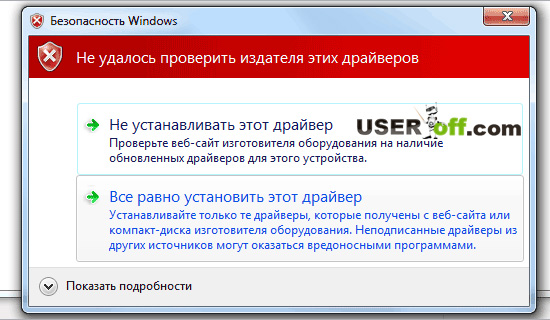
O'rnatish ustasi bilan keyingi bosqichlarni bajaring. Keyingi, keyingi va hokazo;).
Internetga ulanishda yuzaga kelishi mumkin bo'lgan turli xil hodisalarni bartaraf etish uchun "Adapter sozlamalarini o'zgartirish" ga o'ting va barcha faol ulanishlarni o'chiring.


Quyidagi skrinshotda men noutbukga o'rnatilgan WiFi-dan foydalanayotganimni ko'rishingiz mumkin.

Men "Simsiz tarmoqqa ulanish" yagona faol ulanishni o'ng tugmasini bosing va "O'chirish" ni tanlang.

Endi menda Internet yo'q, lekin biz uni tashqi Wi-Fi adapteri yordamida tuzatamiz. Aytgancha, mening wi-fi adapterim diskni talab qilmaydi, men uni faqat ulayman va u darhol ishlay boshlaydi.
Shunday qilib, men uni USB ulagichiga ulayman.

Endi men biroz kutishim kerak, shundan so'ng laganda o'rnatilganligi va borishga tayyorligi haqida xabar beriladi. Drayv o'rnatilganligiga ishonch hosil qilish uchun "Kompyuter" ni o'ng tugmasini bosing va "Xususiyatlar" ni tanlang.

Qurilma menejerini tanlang.

Ochilgan oynada "Tarmoq adapterlari" ni bosing, shundan so'ng qurilmalar ro'yxati paydo bo'ladi. Ko'rib turganingizdek, bu erda mening Wi-Fi, D-lick Wirelless G DWA-110 USB modeli. Shunday qilib, o'rnatish muvaffaqiyatli bo'ldi, endi siz Internetdan foydalanishingiz mumkin.

Endi yana Tarmoq ulanishlariga o'ting va boshqa ulanish haqiqatan ham paydo bo'lganligini tekshiring. Quyidagi skrinshotda ko'rib turganingizdek, men allaqachon Stiker 2 tarmog'iga ulanganman va hozirda ushbu ulanish orqali Internetga kirishim bor.

Tarmoqqa ulanish uchun laganda belgisini bosing va kerakli tarmoqni tanlang.

Ehtimol, drayverlarni o'rnatish paytida yoki keyin hamma narsa men aytganimdek bo'lmasligi mumkin. Keyin kompyuteringizni qayta ishga tushiring va qaytadan urinib ko'ring.
Men bu haqda maqolani tugata olmadim, chunki USB bo'lmagan Wi-Fi adapterini qanday ulash kerakligini aytib berishga arziydi.
Menga shunday ko'rinadi:

Tizim blokining qopqog'ini oching, antennani adapterdan chiqarib oling (agar u vidalangan bo'lsa) va uni ulang. U yerda sodir bo‘layotgan fohishaxona uchun uzr, men undan tez-tez foydalanmayman.

Biz taxtani o'zi ulaganimizda, endi biz antennani joyiga mahkamlaymiz.

Oxir-oqibat shunday bo'ladi:

Kompyuterni yoqing va drayverlarni o'rnating.
Ko'rib turganingizdek, asosan, bu erda juda murakkab va dahshatli narsa yo'q. Muxtasar qilib aytganda, barcha harakatlar ketma-ketligi WiFi adapterini sotib olish, uni kompyuterga ulash va drayverlarni o'rnatishdan iborat ekan. Va shundan keyingina kerakli Wi-Fi tarmog'iga ulaning va undan foydalaning.
Bugun hammasi shu. Umid qilamanki, men sizga Wi-Fi-ni kompyuterga qanday ulashni tushunishga yordam berdim va endi sizda bunday savol bo'lmaydi. E'tiboringiz uchun rahmat va tez orada ko'rishguncha!
Noutbuklar, mobil telefonlar va planshetlarni birlashtirgan uy Wi-Fi tarmog'ini qurgandan so'ng, statsionar shaxsiy kompyuter egasi savolga ega: kompyuterni Wi-Fi-ga qanday ulash kerak. Ko'pincha, bunday shaxsiy kompyuter ilgari to'g'ridan-to'g'ri tarmoq kabeliga ulangan va u o'rnatilgan simsiz modulga ega emas.
Moskvada muammoni quyidagi yo'llar bilan hal qilishingiz mumkin:
- qo'shimcha routerni o'rnatish, keyin esa kompyuterga simli ulanish. Afzalliklar - simsiz uy Internet qamrovini sezilarli darajada oshirish va sifatini yaxshilash qobiliyati. Asosiy kamchiliklar - marshrutizatorning yuqori narxi, marshrutizatorlarni "ko'prik" sifatida sozlash tajribasi talab qilinadi;
- Kompyuterni Wi-Fi-ga qanday ulashning yana bir varianti o'rnatilgan Wi-Fi modulini ulashdir. Shu bilan siz simsiz tarmoqqa barqaror kompyuter yaratasiz. Yagona kamchilik - tizim blokining qopqog'ini demontaj qilish zarurati va qurilmalarni PCI avtobusiga o'rnatish ko'nikmalari;
- eng yaxshi variant - "wi-fi flesh-disk" yoki "hushtak" deb ham ataladigan tashqi Wi-Fi modulidan foydalanish. Uning afzalliklari - byudjet echimi, maxsus ko'nikmalarni talab qilmaydi, tarmoqqa barqaror kompyuter kirishini ta'minlaydi.
Wi-Fi adapterini tanlash, ulash va sozlash

Keling, ish stoli kompyuterini Wi-Fi-ga ulanish jarayonida eng kam muammo bilan qanday ulashni aniqlaylik.
Amaldagi Wi-Fi moduli turiga qaror qiling. Ish stoli kompyuteri va unga o'rnatilgan "yangi" operatsion tizim qanchalik yangi bo'lsa, qurilma tizim tomonidan tan olinishi va qo'shimcha sozlamalarsiz ishlashi ehtimoli shunchalik yuqori bo'ladi. Haydovchilar bilan bog'liq muammolar ehtimolini bartaraf etish uchun biz provayderingizga murojaat qilishingizni va tashqi yoki ichki modulni tanlashingizdan qat'i nazar, uning ishlashini ta'minlash uchun drayverlar to'plami bilan birga keladigan qurilmani sotib olishingizni tavsiya qilamiz.
Ko'pgina hollarda, kompyuterni Wi-Fi-ga simsiz ulash haqidagi savolga yechim sifatida tashqi Wi-Fi modulidan foydalanish eng maqbuldir. Shuning uchun biz birinchi navbatda tashqi modullar uchun keyingi ulanishni ko'rib chiqamiz.
Bosqichma-bosqich ko'rsatmalarga amal qiling:
- Tashqi Wi-Fi adapterini kompyuteringizning USB portiga ulang. Kompyuterning orqa tomonida joylashgan portni tanlashni tavsiya etamiz.
- Qurilma tizim tomonidan aniqlangandan so'ng, u sizga kerakli harakatlar haqida xabar beradi. Agar bizning tavsiyalarimizga ko'ra, siz operatsion tizimingiz uchun drayverlar bilan jihozlangan Wi-Fi adapterini tanlagan bo'lsangiz, diskni CD / DVD diskiga joylashtiring va autoloader ko'rsatmalariga amal qiling.
- Drayv o'rnatish tugallangandan so'ng kompyuteringizni qayta ishga tushiring.
- Qayta ishga tushirgandan so'ng, ish stolining pastki o'ng burchagida ishlaydigan simsiz adapter belgisini toping va ustiga ikki marta bosing. Ochilgan menyuda uy simsiz tarmog'ingizni nomi bo'yicha tanlang va unga kirish uchun parolni kiriting.
- Tabriklaymiz! Agar siz veb-saytlarga odatda Wi-Fi orqali kirayotgan bo'lsangiz, endigina kompyuteringizni tarmoq muhandisi xizmatlaridan foydalanmasdan Wi-Fi tarmog'iga ulashingiz mumkinligini tasdiqladingiz.
Ko'p so'raladigan savollar

O'rnatilgan Wi-Fi ulanish echimlarining afzalliklari nimada?
Aksariyat kompyuterlar ularni aniqlaydi va operatsion tizimdan qat'i nazar, ishlashi uchun zarur bo'lgan drayverlarni topadi. Bunday modullar qo'shimcha antennalar bilan jihozlanganligi sababli, ular statsionar kompyuter routerdan ancha uzoqda joylashgan tarmoqlar uchun ham tavsiya etilishi mumkin.
Kompyuterni Wi-Fi tarmog'iga ulashning muqobil usuli bormi?
WIFIRE Internet-provayderidan foydalanadigan Moskva va Moskva viloyati aholisi statsionar kompyuterlardan Wi-Fi tarmoqlariga mustaqil ravishda kirishni sozlash o'rniga ichki yoki tashqi Wi-Fi adapterlarini professional ravishda o'rnatish, drayverlarni o'rnatish, sozlash va sozlash uchun tarmoq muhandisini chaqirishlari mumkin. statsionar kompyuterni Wi-Fi tarmog'iga ulang.
Telefon orqali qo'ng'iroq qiling va bepul maslahat oling va adapterni tanlang, so'ngra qurilmani o'zingiz uchun qulay vaqtda shaxsiy kompyuterga o'rnating va sozlang!
Net By Net Holding MChJ tariflari va xizmatlari operator tomonidan o'zgartirilishi mumkin. Tariflar va xizmatlar haqida to'liq so'nggi ma'lumotlar - "tariflar" bo'limida yoki saytda ko'rsatilgan telefon orqali.
Ba'zi foydalanuvchilar bu qanchalik qiyin va umuman mumkinmi degan savolga qiziqish bildirmoqda. Aslida, shaxsiy kompyuterni Global tarmoqqa "simlarsiz" ulash mutlaqo mumkin bo'lgan vazifadir.
Statsionar kompyuter shunday deb ataladi, chunki uning doimiy yashash joyini hisobga olgan holda, u simlar yordamida unga tegishli barcha aloqalarni ulashni o'z ichiga oladi. Albatta, agar kerak bo'lsa, shaxsiy kompyuter boshqa joyga ko'chirilishi mumkin, ammo bu harakat simlar yo'lini, rozetkalarning joylashishini va boshqa narsalarni tubdan qayta ko'rib chiqish bilan bog'liq. Shu munosabat bilan simsiz ulanish ideal echimga aylanadi.
Simsiz ulanish usullari
Kompyuteringizni Wi-Fi texnologiyasidan foydalangan holda Internetga ulash imkonini beruvchi simsiz tarmoqlar bugungi kunda hech kimni ajablantirmaydi. Ammo qo'shimcha qulayliklarni ta'minlash va hech bo'lmaganda asabingizni bezovta qiladigan keraksiz kabellardan xalos bo'lish uchun kompyuteringizni Wi-Fi tarmog'iga qanday ulash kerak? Keling, bu haqda batafsilroq gaplashaylik.
Kompyuteringizni Wi-Fi tarmog'iga ulashning uchta usuli mavjud:
1) tashqi adapterdan foydalanish;
2) ichki adapter yordamida;
3) router orqali.
Har bir usul o'ziga xos xususiyatlarga ega.
Tashqi adapter
Oldin kompyuterni wi-fi-ga qanday ulash mumkin tashqi adapter orqali sotib olish kerak. Ushbu qurilma USB orqali ulangan, shuning uchun tashqi Wi-Fi adapterini ulash uchun tizim blokini qismlarga ajratish shart emas. Bundan tashqari, siz noutbuk uchun USB ulanishi bilan tashqi qurilmalardan foydalanishingiz mumkin, xususan, keng polosali ulanishni ta'minlash yoki noto'g'ri noutbuk Wi-Fi modulini almashtirish uchun.
Tashqi adapter oddiy flesh-diskga o'xshaydi. Ammo bir tomondan, u kompyuterga ulangan USB rozetkasi, boshqa tomondan Wi-Fi antennasini ulash uchun kirish joyiga ega. Siz USB kabelidan foydalanishingiz mumkin: bir uchi yuqoridagi rozetkaga kiritilgan, ikkinchisi esa flesh-disklar uchun, va bizning holatlarimizda - antenna uchun.
Bilmoq, kompyuterni wi-fi-ga qanday ulash mumkin, quyidagi ko'rsatmalardan foydalaning.
1. Adapterni USB kirish orqali kompyuteringizga (kabel orqali yoki to'g'ridan-to'g'ri) ulang. Agar kompyuter drayverlar muvaffaqiyatli o'rnatilgani haqida xabar bersa, xabarni e'tiborsiz qoldiring, chunki ularni qabul qilgich bilan sotiladigan diskdan o'zingiz o'rnatishingiz kerak.
2. Diskni shaxsiy kompyuterga joylashtiring va "O'rnatish ustasi" yordam dasturini ishga tushiring. U ochilganda, ro'yxatda modelingizni toping va "Drayverlarni o'rnatish" qatorini bosing.
3. Shundan so'ng siz hamma joyda "Keyingi" tugmasini bosgan holda bir nechta oynadan o'tishingiz kerak bo'ladi. Agar Windows sizga noma'lum drayver ishlab chiqaruvchisi haqida gapirsa, unga e'tibor bermang va "Baribir o'rnatish ..." tugmasini bosing.
4. Jarayon bir necha daqiqadan so'ng tugagach, siz vazifalar panelida belgini ko'rasiz, ya'ni qabul qiluvchi kompyuteringizni Wi-Fi tarmog'iga ulashga tayyor. Ushbu belgini bosing va kerakli Wi-Fi tarmog'ini tanlang.
Buning uchun faqat parolingizni kiriting va OK tugmasini bosing.
Ichki adapter
Oldin kompyuterni wi-fi-ga qanday ulash mumkin ichki qurilma orqali siz tizim blokini qismlarga ajratishingiz kerak bo'ladi. Qurilma anakartga PCI interfeysi orqali ulanadi, maxsus mo'ljallangan ulagichga ulanadi.
Ichki qurilma orqali ulanish quyidagicha.
1. Tizim blokining qopqog'ini oching va anakartdagi Wi-Fi moduli uchun uyani toping (bu har qanday PCI, odatda ovoz kartasi ostida, pastki qismida joylashgan).
2. Adapterni rozetkaga ulang.
router
Router yoki marshrutizator boshqa variantdir kompyuterni wi-fi-ga qanday ulash mumkin, marshrutizator signal oralig'ida joylashgan bo'lishi kerak. Routerni kompyuterga quyidagi tarzda ulashingiz mumkin.
Quvvat simining bir uchini routerdagi LAN rozetkasiga, ikkinchi uchini kompyuter tarmoq kartasiga ulang. Kompyuterni marshrutizatorga ulaganingizda, ikkinchisidagi indikator yonadi, bu qurilma ulanganligini ko'rsatadi. Keyin shunday davom eting.
- Router interfeysiga o'ting - brauzerda, manzil satrida http:// qo'shib, yo'riqnoma IP-manzilini kiriting. Qurilmaning orqa tomonidagi manzilni o'qishingiz mumkin.
- Foydalanuvchi nomingiz va parolingizni kiriting - odatda "admin" va "admin".
- Sozlamalarga o'ting va "Tarmoq" ("Tarmoq") bandini toping va unda - "WAN". Bu erda siz tarmoq turini ko'rsatishingiz kerak. Qaysi ulanish sizga mos kelishiga ishonchingiz komil bo'lmasa, provayderingizdan so'rang. Keyin "Saqlash" tugmasini bosing.
- "MAC Clone" ("Clone MAC") ("Tarmoq" ("Tarmoq")) bo'limiga o'ting va "Clone MAC Address" (MAC manzilini klonlash) tugmasini bosing va keyin "Saqlash" tugmasini bosish orqali kiritilgan o'zgarishlarni saqlang ( "Saqlash").
- "Simlar" -> "Simsiz sozlamalar" ga o'ting va tarmoq nomini ochib, tegishli qiymatlarni kiriting. Haqiqiy mintaqangizni qo'shganingizga ishonch hosil qiling. Saqlash.
- "Xavfsizlik" ("Xavfsizlik") ni kiriting, shifrlash turini va algoritmini belgilang va "yangi yaratilgan" tarmoq uchun parolni o'ylab toping. O'zgartirishlaringizni saqlang.
- "Tizim asboblari" ("Tizim asboblari") -\u003e "Qayta ishga tushirish" ("Qayta ishga tushirish") elementini toping.
Bu marshrutizatorni sozlash jarayonini yakunlaydi va siz Internetni kompyuterga "simlarsiz" ulashingiz mumkin. Buning uchun "Mavjud ulanishlar" ga o'ting, siz yaratgan tarmoqni tanlang va unga ulaning. Endi siz simsiz internet ulanishidan bahramand bo'lishni boshlashingiz mumkin.

 ladybe.ru
ladybe.ru





